Сегодня, благодаря развитию технологий, больше нет необходимости использовать дополнительные устройства для просмотра фильмов на телевизоре. Более того, современные телевизоры оснащены встроенным браузером, который позволяет смотреть фильмы прямо на экране вашего ТВ. TCL — один из ведущих производителей телевизоров, предлагает своим пользователям простой способ наслаждаться просмотром ваших любимых фильмов и сериалов через браузер.
Чтобы начать смотреть фильмы на телевизоре TCL через встроенный браузер, вам необходимо выполнить всего несколько простых шагов. Начните с включения телевизора и выбора предпочитаемого браузера в меню приложений. Обычно он имеет иконку в виде мира или логотипа популярного браузера. Запустите браузер и подождите, пока он полностью загрузится.
После запуска браузера вы увидите строку поиска, где вы можете ввести адрес веб-сайта или найти нужный фильм или сериал через поисковую систему. Воспользуйтесь клавиатурой вашего телевизора или пультом дистанционного управления, чтобы ввести необходимый запрос. Не забудьте использовать кириллицу для ввода данных на русском языке. Найдите нужный фильм или сериал и выберите его для открытия.
- Шаг 1: Подключение телевизора TCL к Wi-Fi
- Перейдите в настройки Wi-Fi на телевизоре TCL
- Выберите вашу домашнюю Wi-Fi сеть
- Введите пароль от Wi-Fi сети
- Шаг 2: Открытие встроенного браузера на телевизоре TCL
- Нажмите кнопку «Меню» на пульте телевизора
- Выберите «Браузер» из списка доступных приложений
- Шаг 3: Поиск и просмотр фильмов
- 🔥 Видео
Видео:Как скачать приложение на андроид тв телевизор TCLСкачать

Шаг 1: Подключение телевизора TCL к Wi-Fi
Для того чтобы смотреть фильмы на телевизоре TCL через браузер, необходимо сначала подключить телевизор к Wi-Fi сети. Это позволит вам получить доступ к интернету и загружать фильмы и сериалы напрямую на телевизор.
Для начала, включите телевизор и нажмите кнопку «Меню» на пульте управления. Затем, с помощью стрелок на пульте, выберите в меню пункт «Настройки».
Среди настроек выберите раздел «Сеть» и нажмите на него. Во вкладке «Сеть» выберите пункт «Настройка сети» и нажмите «OK».
Теперь выберите свое Wi-Fi сеть из списка доступных сетей и нажмите «OK». Введите пароль для подключения к Wi-Fi сети, используя клавиатуру на экране, и нажмите «OK».
После ввода пароля, телевизор TCL выполнит подключение к Wi-Fi сети. Подключение может занять некоторое время. Как только подключение будет выполнено успешно, вы увидите соответствующее уведомление на экране.
Теперь ваш телевизор TCL успешно подключен к Wi-Fi сети. Вы можете переходить к следующему шагу — открытию браузера и начать просматривать фильмы на телевизоре через браузер.
Перейдите в настройки Wi-Fi на телевизоре TCL
Чтобы начать смотреть фильмы на телевизоре TCL через браузер, вам нужно подключить телевизор к Wi-Fi. Чтобы это сделать, следуйте этим простым шагам:
- Включите телевизор TCL и нажмите кнопку «Меню» на пульте дистанционного управления.
- Используйте кнопки «Вверх» и «Вниз» на пульте, чтобы найти раздел «Настройки».
- Выберите «Настройки» и нажмите кнопку «OK» на пульте, чтобы открыть раздел.
- В разделе «Настройки» найдите и выберите «Сеть».
- В меню «Сеть» выберите «Wi-Fi».
- Теперь вы будете видеть список доступных Wi-Fi-сетей. Используйте кнопки «Вверх» и «Вниз» на пульте, чтобы найти свою Wi-Fi-сеть.
- Выберите свою Wi-Fi-сеть и нажмите кнопку «OK» на пульте, чтобы подключиться.
- Вам может потребоваться ввести пароль для своей Wi-Fi-сети. Используйте клавиатуру на пульте, чтобы ввести пароль.
- После ввода пароля нажмите кнопку «OK» на пульте, чтобы подключиться к Wi-Fi.
- Теперь ваш телевизор TCL подключен к Wi-Fi и вы можете смотреть фильмы через браузер.
Следуя этим простым шагам, вы сможете легкостью настроить Wi-Fi на своем телевизоре TCL и наслаждаться просмотром любимых фильмов и сериалов.
Выберите вашу домашнюю Wi-Fi сеть
Для того чтобы смотреть фильмы на вашем телевизоре TCL через браузер, вам необходимо выбрать вашу домашнюю Wi-Fi сеть. Это позволит установить соединение между вашим телевизором и интернетом, чтобы вы могли наслаждаться просмотром различных фильмов и сериалов прямо на большом экране.
Чтобы выбрать вашу домашнюю Wi-Fi сеть, следуйте этим простым шагам:
- Включите ваш телевизор TCL и нажмите на кнопку «Меню» на пульте дистанционного управления.
- Используйте стрелки на пульте дистанционного управления, чтобы выбрать пункт «Настройки» и нажмите на кнопку «OK».
- Выберите пункт «Сеть» и нажмите на кнопку «OK».
- Вам будет предложено выбрать тип соединения — выберите «Wi-Fi».
- Список доступных Wi-Fi сетей будет отображаться на экране. Используйте стрелки на пульте дистанционного управления для выбора вашей домашней сети.
- Если ваша сеть защищена паролем, вам будет предложено ввести пароль. Используйте клавиатуру на экране или пульт дистанционного управления для ввода пароля. Нажмите на кнопку «OK», когда закончите.
- После подключения к вашей домашней Wi-Fi сети, вы будете готовы начать просмотр фильмов на вашем телевизоре TCL через браузер.
Обратите внимание: При выборе вашей домашней Wi-Fi сети, убедитесь, что вы выбираете правильную сеть и вводите пароль корректно. Если у вас возникнут проблемы с подключением, проверьте настройки вашего Wi-Fi роутера и убедитесь, что сигнал достаточно сильный для подключения к телевизору. В случае продолжающихся проблем, обратитесь за помощью к вашему интернет-провайдеру.
Теперь ваша домашняя Wi-Fi сеть выбрана и вы можете наслаждаться просмотром фильмов и сериалов на вашем телевизоре TCL через браузер! Удачного просмотра!
Введите пароль от Wi-Fi сети
Чтобы подключить ваш телевизор TCL к интернету через браузер, вам необходимо ввести пароль от Wi-Fi сети. Пожалуйста, следуйте инструкциям:
Шаг 1: Настройте ваш телевизор TCL и включите его.
Шаг 2: На пульте дистанционного управления найдите кнопку «Меню» и нажмите на нее.
Шаг 3: В открывшемся меню найдите и выберите пункт «Настройки».
Шаг 4: В разделе «Настройки» найдите и выберите пункт «Сеть».
Шаг 5: В разделе «Сеть» найдите и выберите пункт «Wi-Fi».
Шаг 6: На экране появится список доступных Wi-Fi сетей. С помощью кнопок на пульте дистанционного управления найдите вашу сеть и выберите ее.
Шаг 7: Введите пароль от Wi-Fi сети. Если пароль состоит из чисел и букв, используйте клавиши с соответствующими символами на пультe дистанционного управления.
Шаг 8: После ввода пароля нажмите на кнопку «ОК» или «Ввод» для подтверждения.
Шаг 9: Теперь ваш телевизор TCL подключен к интернету через Wi-Fi сеть. Вы можете открыть браузер и начать просмотр фильмов и другого контента.
Примечание: Если вы не знаете пароль от Wi-Fi сети, обратитесь к вашему интернет-провайдеру или администратору сети для получения пароля.
Видео:Как Смотреть Фильмы на СМАРТ ТВ?Скачать

Шаг 2: Открытие встроенного браузера на телевизоре TCL
После того, как вы подключили свой телевизор TCL к сети Интернет, вы можете открыть встроенный браузер, чтобы начать просмотр фильмов онлайн. Встроенный браузер TCL предоставляет доступ к популярным веб-сайтам для потокового воспроизведения фильмов, таким как Netflix, YouTube и другим.
Чтобы открыть встроенный браузер на телевизоре TCL, выполните следующие действия:
- Включите телевизор TCL, нажав кнопку питания на пульте дистанционного управления.
- Используйте кнопки на пульте дистанционного управления, чтобы найти и выбрать «Браузер» в главном меню телевизора.
- Нажмите кнопку «OK» на пульте дистанционного управления, чтобы открыть встроенный браузер.
Когда браузер открывается, вы можете использовать пульт дистанционного управления, чтобы набирать веб-адреса и перемещаться по страницам. Для ввода адреса воспользуйтесь кнопками с цифрами на пульте или виртуальной клавиатурой, отображаемой на экране. После ввода адреса нажмите кнопку «OK», чтобы перейти на сайт.
Совет: Если у вас возникнут проблемы с открытием встроенного браузера или навигацией по страницам, убедитесь, что ваш телевизор подключен к сети Интернет и имеет достаточно стабильное соединение.
Теперь, когда вы знаете, как открыть встроенный браузер на телевизоре TCL, вы готовы приступить к просмотру любимых фильмов и сериалов в высоком качестве прямо на своем телевизоре.
Нажмите кнопку «Меню» на пульте телевизора
Чтобы начать просмотр фильмов на телевизоре TCL через браузер, вы должны нажать кнопку «Меню» на пульте телевизора. Обычно эта кнопка имеет значок трех горизонтальных линий или иконку, изображающую меню.
Поиск кнопки «Меню» на пульте может отличаться в зависимости от модели вашего телевизора TCL. Обратите внимание на раздел пульта, который содержит основные функциональные кнопки, такие как «Вкл/Выкл» или «Громкость». Кнопка «Меню» обычно находится в этом разделе.
Когда вы найдете кнопку «Меню», нажмите ее один раз. Это откроет главное меню вашего телевизора TCL. На экране появится список доступных опций и функций.
Используя кнопки с направлениями на пульте, переместитесь по меню и найдите иконку браузера. Она может быть размещена в разделе «Приложения», «Интернет» или «Онлайн сервисы». Когда вы найдете иконку браузера, выберите ее, нажав кнопку «OK» или «Ввод».
Теперь вы можете открыть браузер на своем телевизоре TCL и приступить к поиску и просмотру фильмов через доступные веб-сайты и платформы.
Выберите «Браузер» из списка доступных приложений
Чтобы начать смотреть фильмы на телевизоре TCL через браузер, вам нужно выбрать «Браузер» из списка доступных приложений. Вот как это сделать:
- Включите телевизор и нажмите на кнопку «Домой» на пульте дистанционного управления.
- На экране появится меню с доступными приложениями. Используйте кнопки на пульте дистанционного управления, чтобы прокрутить список и найти «Браузер».
- Когда вы найдете «Браузер», нажмите на него кнопку «OK» на пульте дистанционного управления.
После выбора «Браузер» вы попадете на главную страницу браузера, где сможете вводить адреса веб-сайтов и начать просмотр фильмов онлайн. Установите закладки на ваш любимые сайты для удобного доступа в будущем.
Теперь вы знаете, как выбрать «Браузер» из списка доступных приложений на телевизоре TCL. Наслаждайтесь просмотром фильмов и другого контента прямо на вашем телевизоре!
Видео:Google TV на любом телевизоре за 10 минутСкачать

Шаг 3: Поиск и просмотр фильмов
Для начала откройте браузер на телевизоре TCL, используя соответствующее приложение. Для этого обычно есть специальная кнопка на пульте дистанционного управления или иконка на главной странице телевизора.
Когда браузер открыт, вы можете использовать клавиши на пульте дистанционного управления или сенсорную панель на экране телевизора для навигации и ввода адресов веб-сайтов. Нажмите на поле поиска и используйте виртуальную клавиатуру для ввода названия фильма или ключевых слов поиска.
После ввода запроса нажмите кнопку «Поиск» или «Ввод» на пульте дистанционного управления, чтобы начать поиск. Браузер отобразит результаты поиска на странице, где вы можете просмотреть список фильмов.
Чтобы выбрать фильм для просмотра, используйте клавиши навигации или сенсорную панель для перемещения по списку. Когда вы найдете интересующий вас фильм, щелкните на его названии или постере, чтобы открыть страницу фильма.
На странице фильма вы увидите дополнительную информацию о фильме, такую как описание, рейтинг, длительность и т.д. Также вы можете выбрать способ просмотра фильма, такой как онлайн-просмотр или скачивание, если это предлагается.
Когда вы выбрали способ просмотра, следуйте инструкциям на экране, чтобы начать просмотр фильма. Некоторые фильмы могут требовать оплаты или подписки на платформу, поэтому будьте готовы к предоставлению соответствующей информации и проверке вашей учетной записи, если это необходимо.
После того, как вы начали просмотр фильма, вы можете использовать кнопки на пульте дистанционного управления или сенсорную панель на экране телевизора для управления воспроизведением, такими как пауза, перемотка или изменение громкости.
Когда фильм закончился, вы можете закрыть браузер или продолжить просмотр других фильмов. И помните, что в зависимости от доступных функций и сервисов, которые вы используете, процесс поиска и просмотра фильмов может отличаться.
🔥 Видео
TCL 50P637 установка сторонних приложений с флешкиСкачать

Новый способ просмотра фильмов на твоём LG SMART TV Webos / SAMSUNG Как смотреть фильмы бесплатноСкачать

Телевизор TCL 50C715 - проверенный и настроенный!Скачать
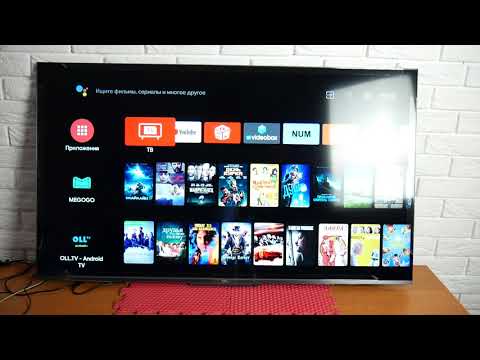
Как и где лучше смотреть фильмы в браузере телевизора LG 43UK6200PLAСкачать

Лучшее приложение для просмотра фильмовСкачать

БРАУЗЕРЫ ДЛЯ АНДРОИД ТВ БОКСОВ С ОПТИМИЗАЦИЕЙ ПОД ПУЛЬТ! ОБЗОР И МЕДИАТЕСТ С ВИДЕОСкачать

Первое включение и настройка интерфейса Google TVСкачать

🌐 Браузер на телевизоре Xiaomi Mi TVСкачать

Как Настроить Смарт Телевизор Полная Настройка ПодробноСкачать

Установка любых приложений на телевизор с Android TVСкачать

Как ЛЕГКО и БЫСТРО установить нужные приложения на Android TVСкачать

Браузер для телевизора на OS Android TVСкачать
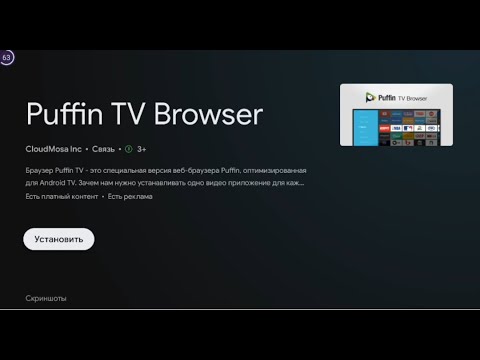
ТОП приложений для твоего телевизора - полный обзорСкачать

Наилегчайшая установка основного набора приложений для Android TVСкачать
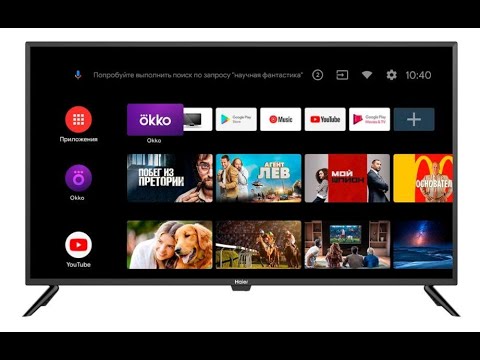
Как вывести экран смартфона на телевизор | ВСЕ СПОСОБЫСкачать

Как установить браузер и запустить Дзен в телевизоре HaierСкачать

НОВЫЙ ИНТЕРФЕЙС ANDROID TVСкачать
